- Kullanıcılar, bunu gerektiren bir uygulamayı etkin bir şekilde çalıştırmak için .NET Framework'ü yüklemeye çalıştığında 0x80071AB1 hatasıyla karşılaşılır.
- Sorunu çözmek için, aşağıda listelenen diğer düzeltmelerin yanı sıra Windows 11'i güncellemeyi deneyin, hızlı bir SFC taraması yapın veya yerinde yükseltme çalıştırın.
- Ayrıca, Windows 11'de .NET Framework 3.5'i nasıl indireceğinizi öğrenin.
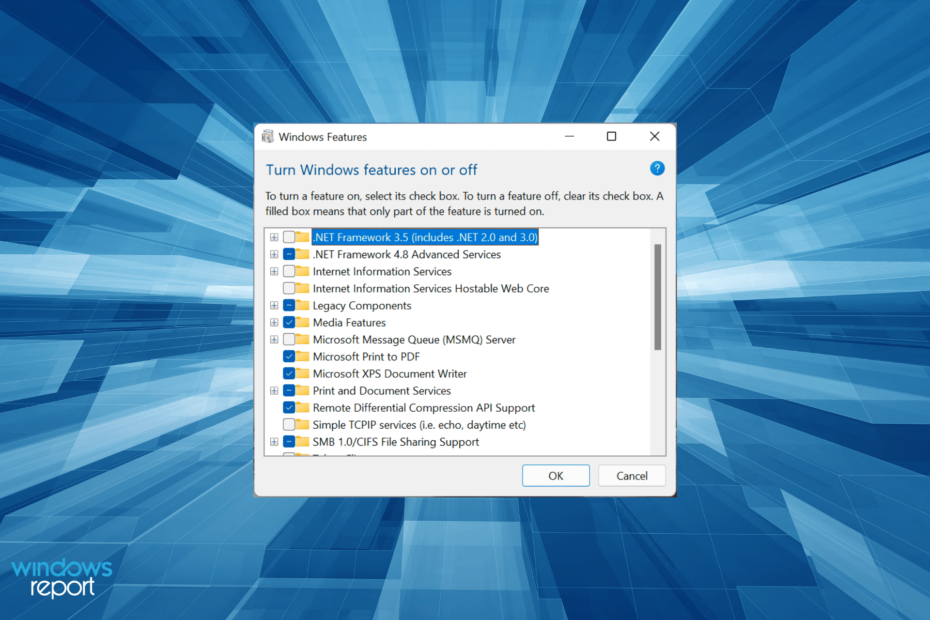
xİNDİR DOSYAYI TIKLAYARAK KURULUM
Bu yazılım, yaygın bilgisayar hatalarını onarır, sizi dosya kaybından, kötü amaçlı yazılımlardan, donanım arızasından korur ve bilgisayarınızı maksimum performans için optimize eder. Şimdi 3 kolay adımda bilgisayar sorunlarını düzeltin ve virüsleri kaldırın:
- Restoro PC Onarım Aracını İndirin Patentli Teknolojilerle birlikte gelen (patent mevcut burada).
- Tıklamak Taramayı Başlat PC sorunlarına neden olabilecek Windows sorunlarını bulmak için.
- Tıklamak Hepsini tamir et bilgisayarınızın güvenliğini ve performansını etkileyen sorunları gidermek için
- Restoro tarafından indirildi 0 okuyucular bu ay
Microsoft'un en gelişmiş yinelemesi olan Windows 11, yaygın görüşün aksine hatalara açıktır. Ve en kötüsü, temel işleyişi etkileyenlerdir. Bu yazımızda 0x80071AB1 hatasından bahsedeceğiz.
Kullanıcılar .NET çerçevesini almaya çalıştığında bununla karşılaşıldığını, ancak bunun yerine 0x80071AB1'in göründüğünü unutmayın. Bu, birçok uygulama bunların etkili bir şekilde çalışmasını gerektirdiğinden büyük bir engel teşkil eder.
Windows 11'deki 0x80071AB1 hatasını düzeltmek için, .NET Framework'ün nasıl çalıştığını ve hatayı ortadan kaldırmak için en etkili yöntemleri açıklayan bu makaleyi ayırdık.
.NET Framework nasıl çalışır?
.NET Framework, basit bir ifadeyle, geliştiricilerin bir uygulama oluşturmasına yardımcı olan binlerce kod parçasından oluşan bir koleksiyondur. Kod herkes tarafından erişilebilir olduğundan, geliştiriciler bunu sıfırdan yazmak yerine gerektiğinde kullanabilir.
Bunun dışında .NET Framework, geliştiricilere uygulamalarını test etmeleri için bir çalışma zamanı ortamı da sağlar. buna denir Ortak Dil Çalışma Zamanı veya CLR, kodu derleyen ve yürüten.
Sadece .NET Framework'ü tartışarak saatlerce gidebiliriz, ancak eldeki hatayı ortadan kaldırmak için temel bir anlayış yeterli olacaktır.
Bu kodları veya .NET Framework'ü gerektiren bir uygulamanız varsa, onu yüklemenizin zamanı geldi. Bir sonraki bölümde, 0x80071AB1 hatasını çözme ve .NET Framework'ü alma yöntemlerinde size yol göstereceğiz.
Windows 11'de 0x80071AB1 hatasını nasıl düzeltebilirim?
1. Windows 11'i güncelleyin
- basmak pencereler + Bence başlatmak için Ayarlar uygulamasını seçin ve Windows güncelleme soldaki gezinme bölmesindeki sekmeler listesinden.
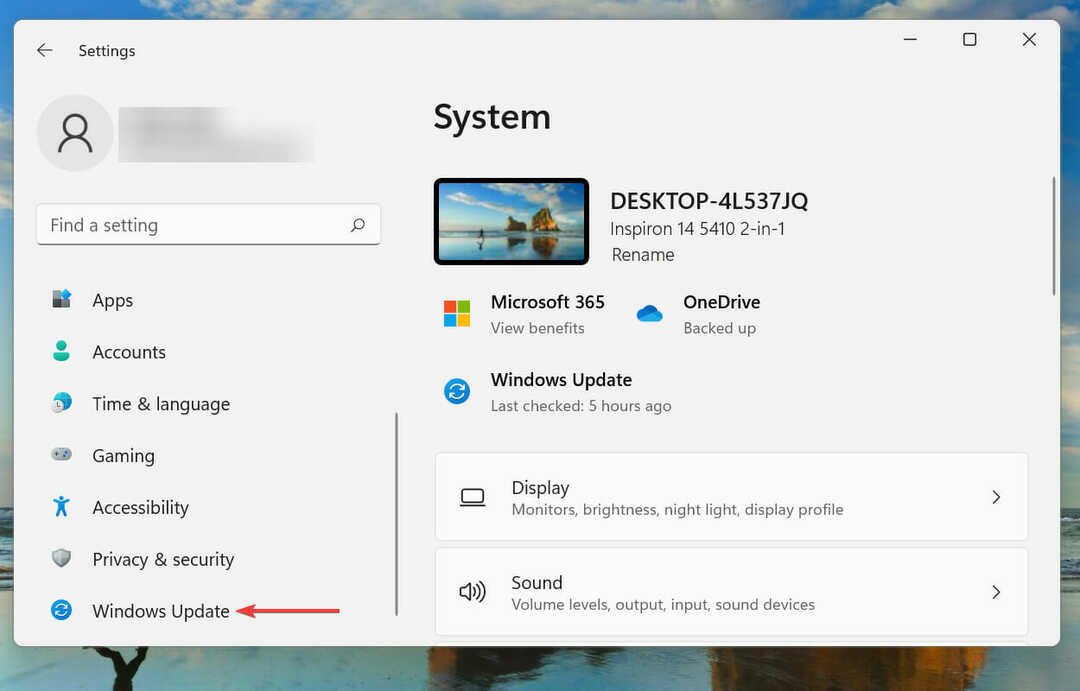
- Ardından, üzerine tıklayın Güncellemeleri kontrol et ilgili güncellemeleri taramak için .NET Çerçevesive herhangi biri bulunursa, bunları indirip yükleyin.
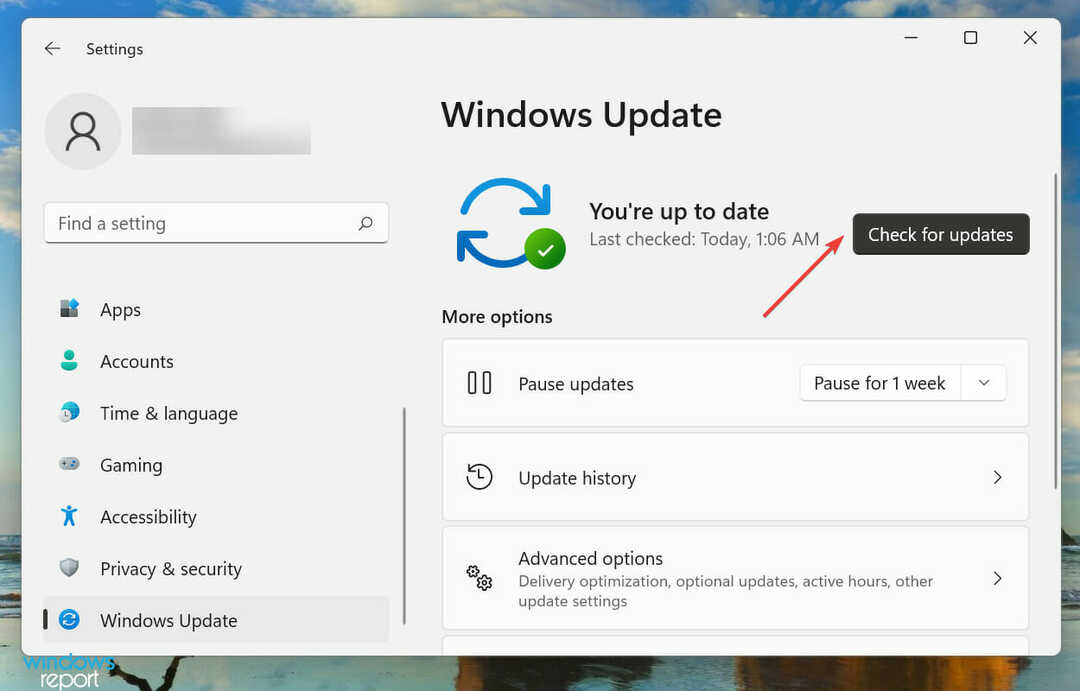
.NET Frameworks 3.5'in piyasaya sürülmesinden sonra, bunlarla ilgili tüm güncellemeler Windows Update aracılığıyla yayınlandı. Böylece kullanıcıların artık düzenli olarak güncellemeleri kontrol etmekten başka bir şey yapması gerekmiyor.
2. Windows Update sorun gidericisini çalıştırın
- basmak pencereler + Bence başlatmak için Ayarlar uygulamasına tıklayın ve sorun giderme içinde sağda sistem sekme.
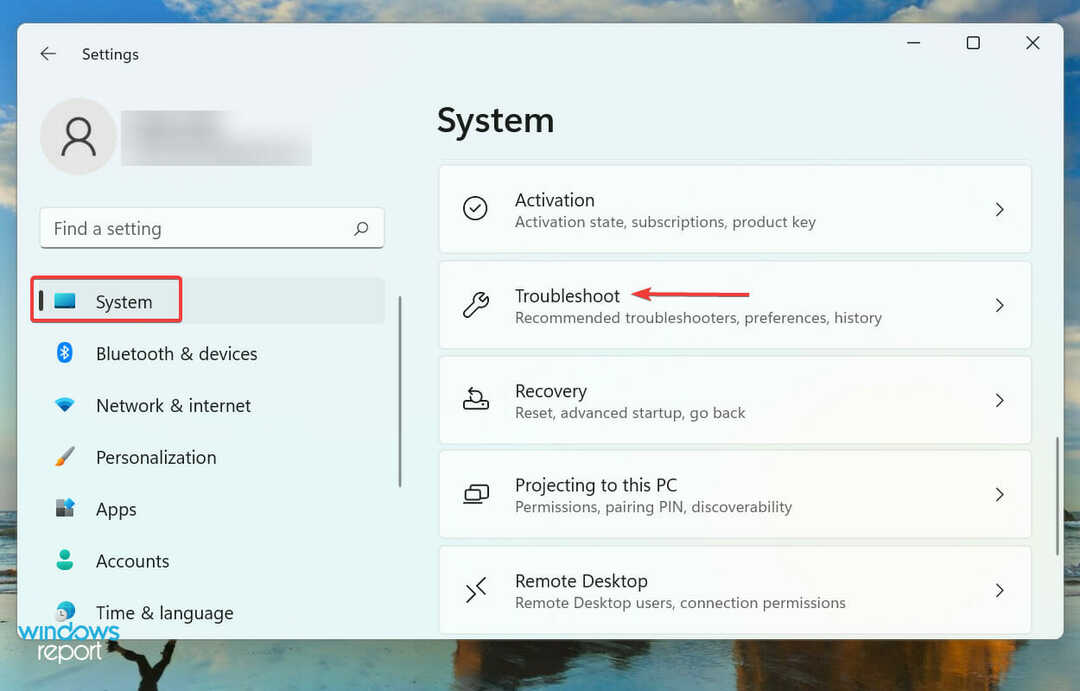
- Tıklamak Diğer sorun gidericiler.
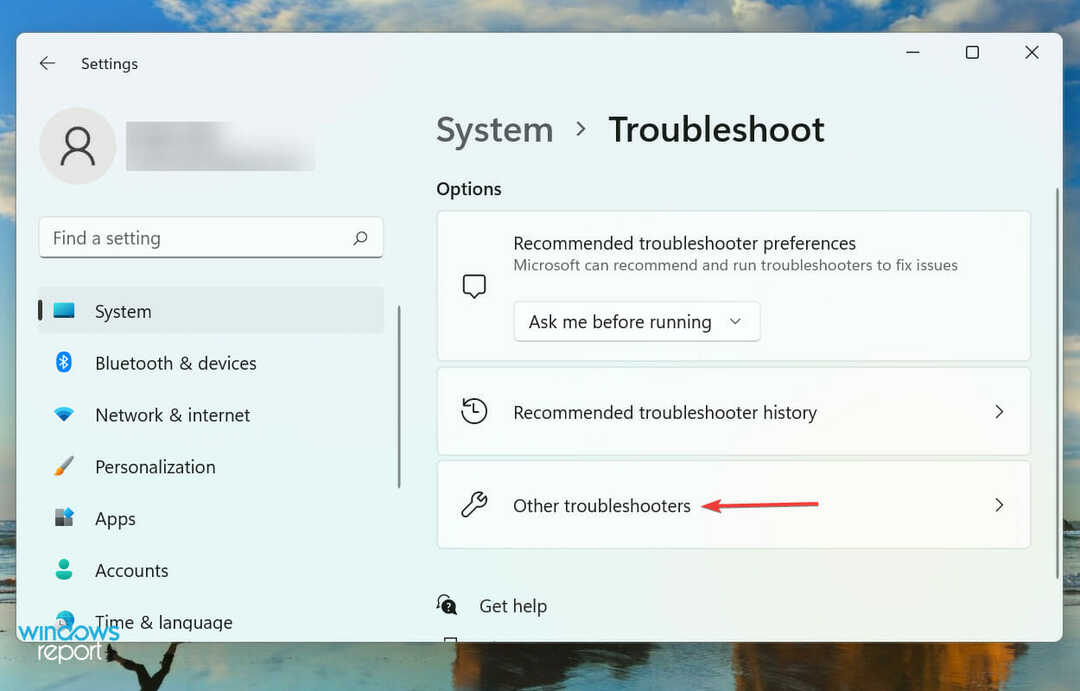
- Şimdi, yerini bulun Windows güncelleme giriş yapın ve ardından Çalıştırmak yanındaki düğmeye basın.
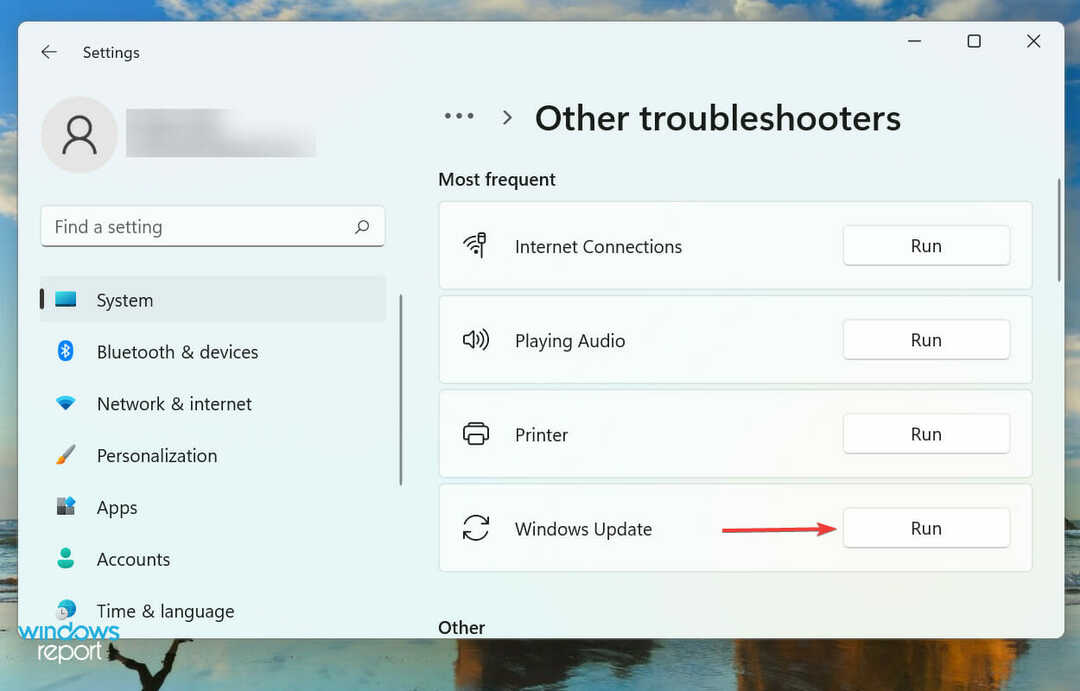
Microsoft tarafından sunulan yerleşik sorun gidericiler, çok sayıda hatayı ortadan kaldırmakta oldukça iyidir. .NET Framework, son yöntemde Windows Update'te görünmüyorsa, güncelleme işleminin kendisinde bir sorun olduğunu gösterebilir.
Bu nedenle, güncelleme bölümünde .NET Framework'ün görünmesini engelleyen sorunları tanılamak ve düzeltmek için Windows Update sorun gidericisini çalıştırmanız önerilir.
3. Hızlı bir SFC taraması gerçekleştirin
- basmak pencereler + S başlatmak için Aramak Menü. Girmek Windows Terminali üstteki metin alanında, ilgili arama sonucunu sağ tıklayın ve Yönetici olarak çalıştır bağlam menüsünden.
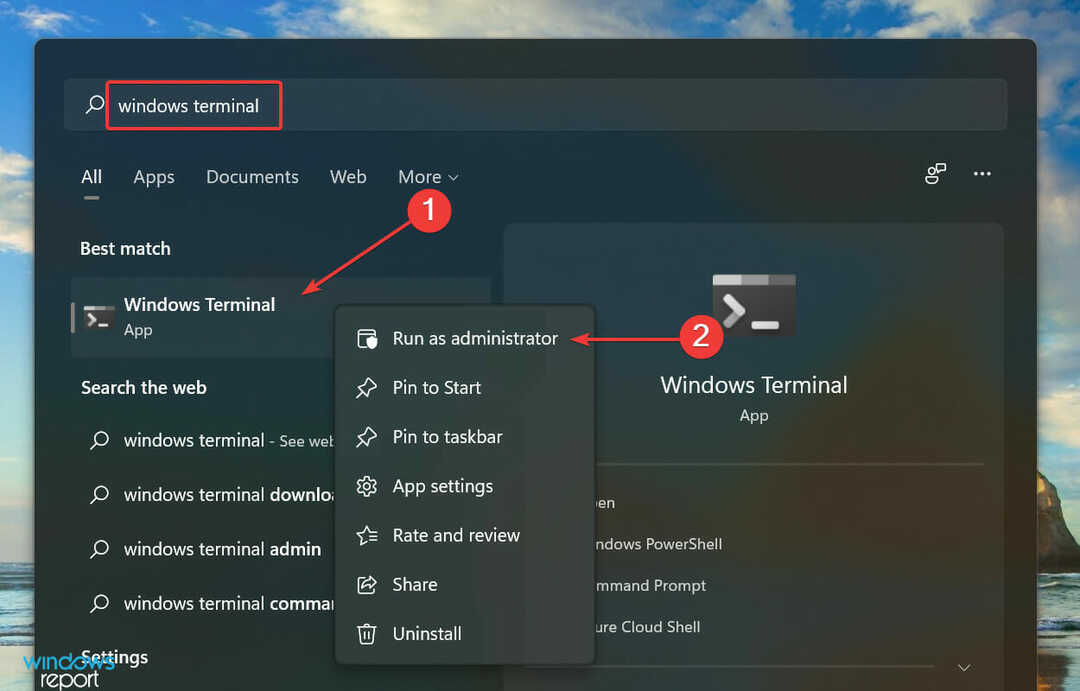
- Tıklamak Evet üzerinde UAC (Kullanıcı Hesabı Kontrolü) açılan komut istemi.
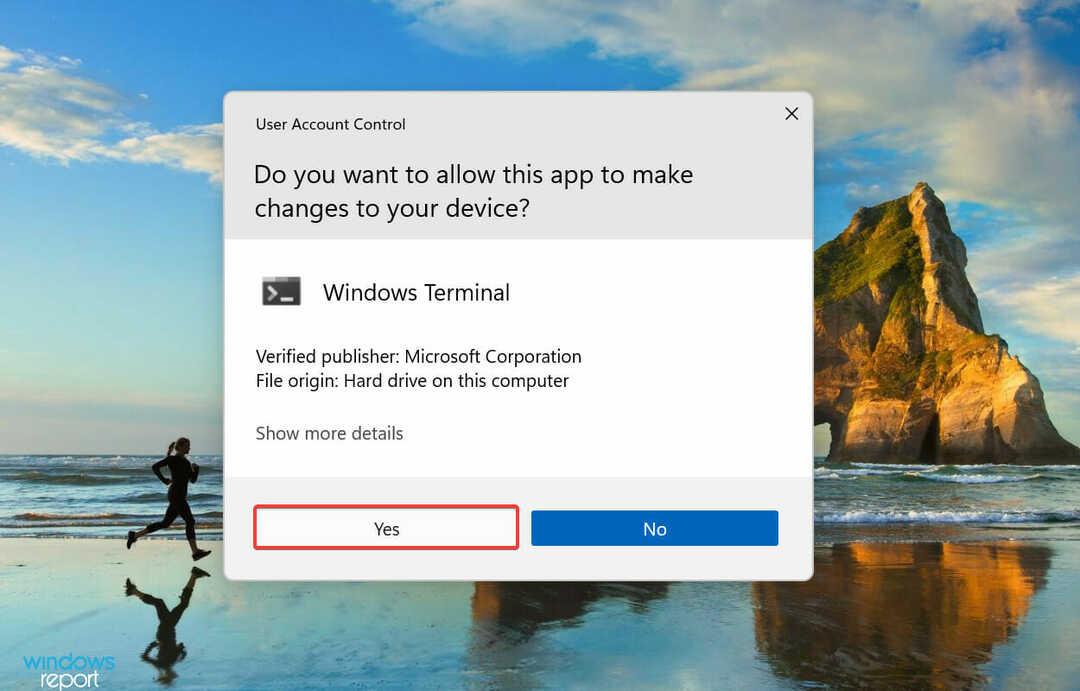
- Ardından, üst kısımdaki aşağı bakan oka tıklayın ve Komut istemi Menüdeki seçenekler listesinden. Alternatif olarak, vurabilirsiniz Ctrl + Vardiya + 2 çalıştırmak Komut istemi yeni bir sekmede.
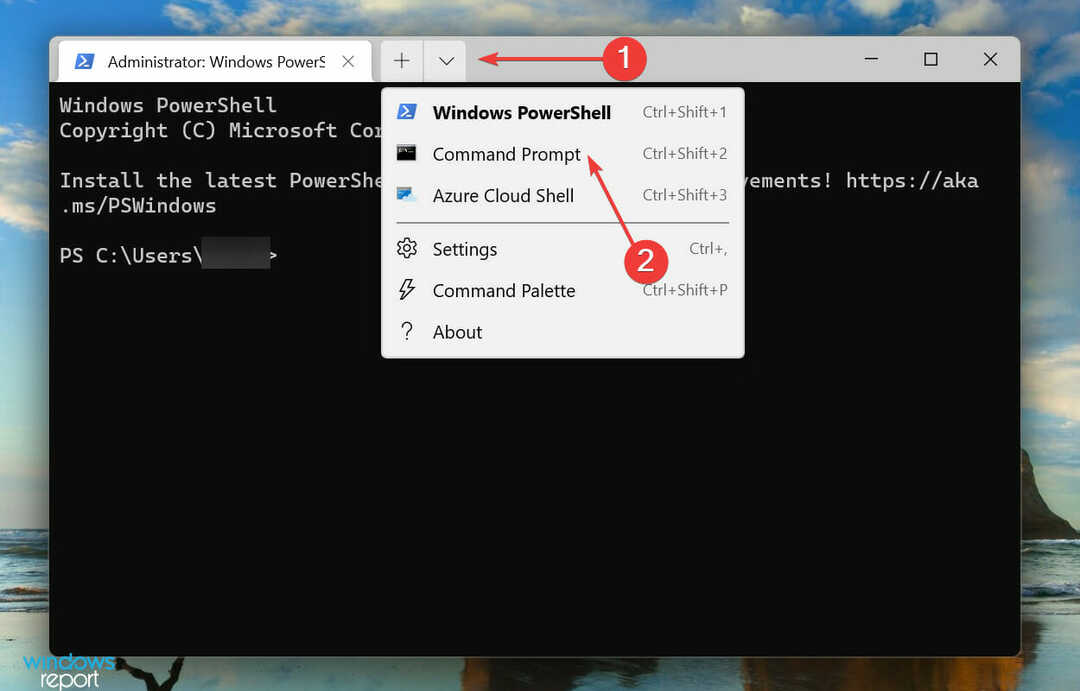
- Aşağıdaki komutu yazın ve basın Girmek çalıştırmak için SFC taraması:
sfc /scannow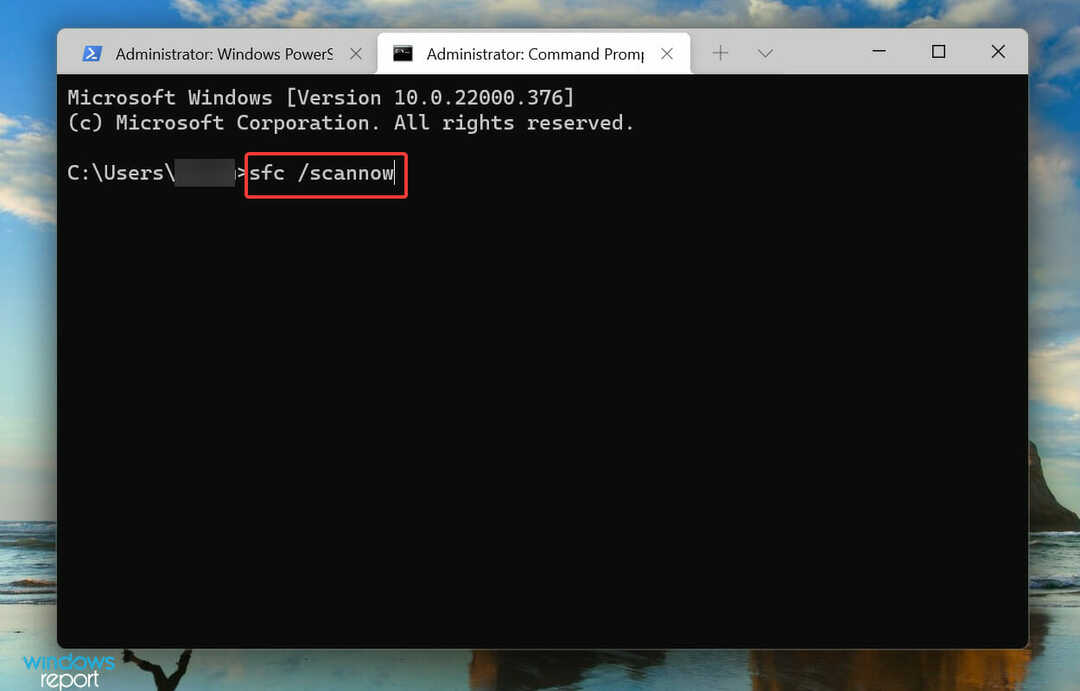
- Taramanın tamamlanmasını bekleyin, bilgisayarı yeniden başlatın ve hatanın giderilip giderilmediğini kontrol edin,
SFC (Sistem Dosyası Denetleyicisi) taraması, bozuk sistem dosyalarını tanımlar ve varsa, bunları sistemde depolanan önbelleğe alınmış kopyalarıyla değiştirir. Bozuk sistem dosyalarının Windows 11'de 0x80071AB1 dahil bir dizi hataya neden olduğu bilinmektedir.
4. Windows Update hizmetini çalıştırın
- basmak pencereler + r başlatmak için Çalıştırmak komut, girin services.msc metin alanına girin ve ardından tamam veya vur Girmek başlatmak için Hizmetler uygulama.
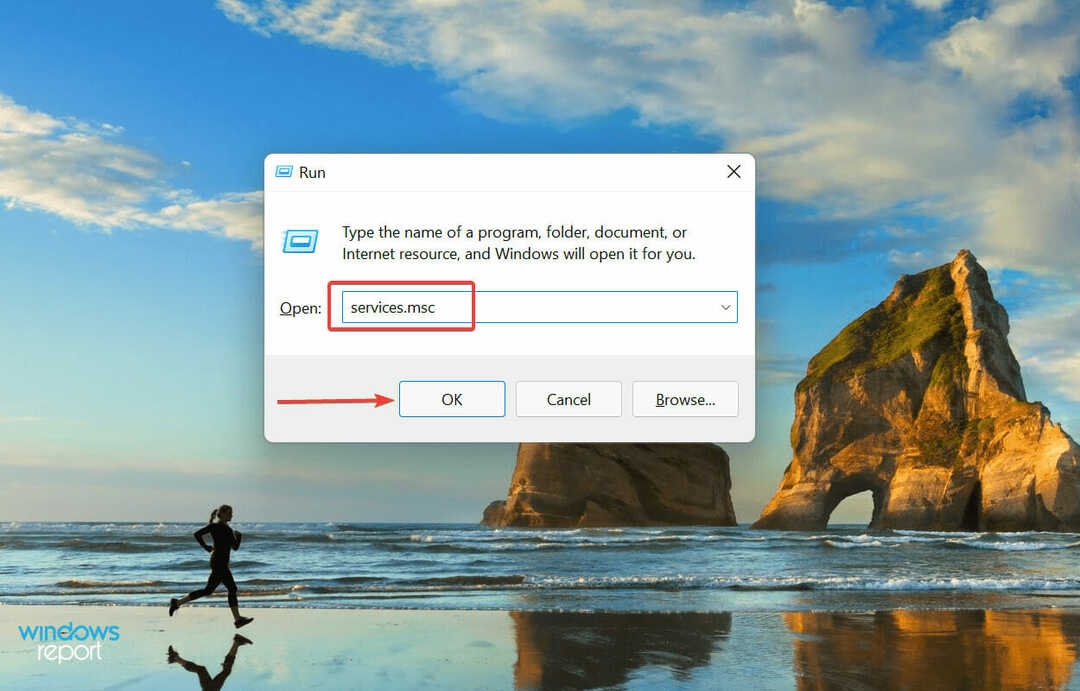
- Şimdi aşağı kaydırın, Windows güncelleme hizmetini açın ve üzerine çift tıklayın, Özellikler. Buradaki hizmetler alfabetik/ters alfabetik sırayla listelenmiştir, bu nedenle hizmeti bulmak zor olmamalıdır.
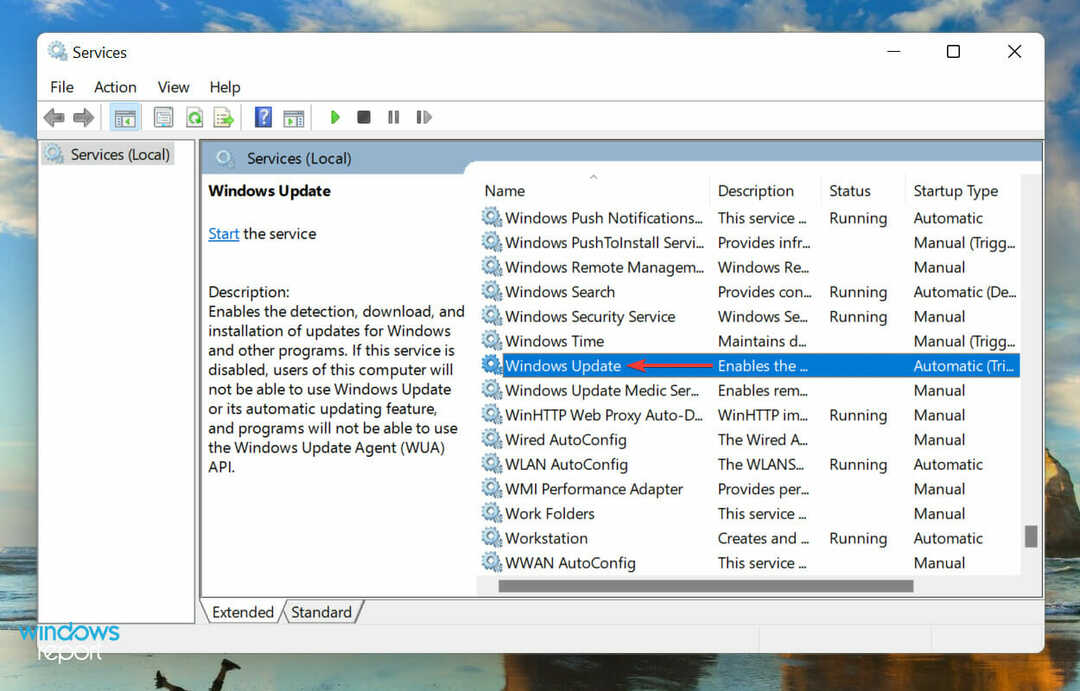
- Tıkla başlangıç türü açılır menüyü seçin ve Otomatik seçenekler listesinden.
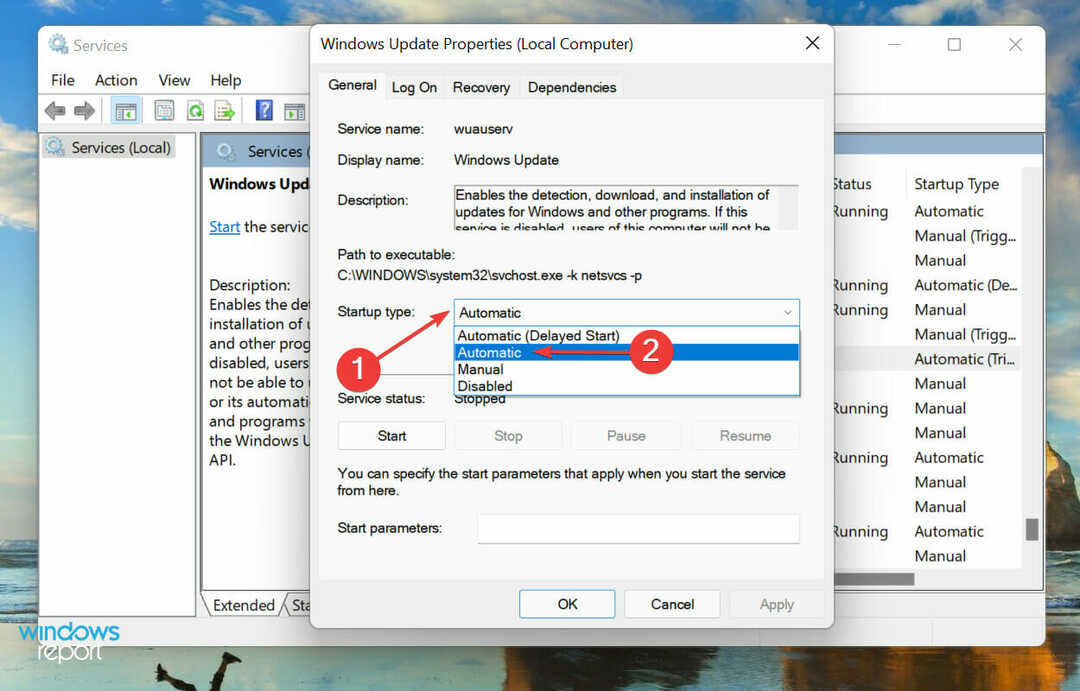
- Hizmet çalışmıyorsa, üzerine tıklayın. Başlangıç altındaki düğme Servis durumu, çalışmasını bekleyin ve üzerine tıklayın. tamam değişiklikleri kaydetmek için
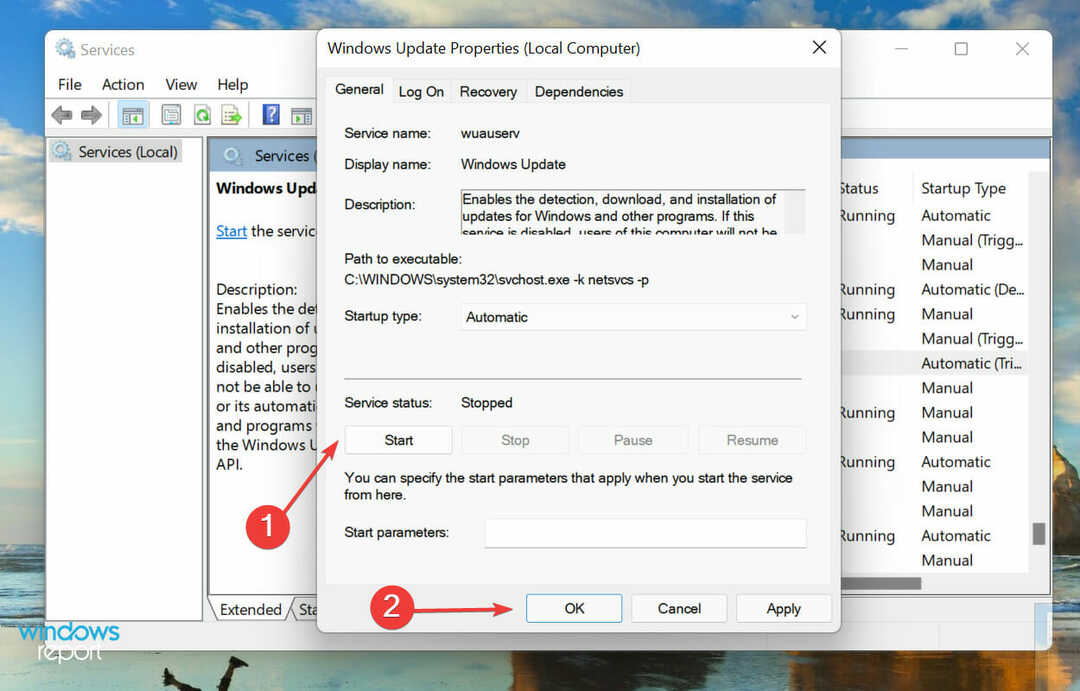
Bittiğinde, bilgisayarı yeniden başlatın ve 0x80071AB1 hatasının giderilip giderilmediğini kontrol edin.
5. Windows Update bileşenlerini sıfırlayın
- üzerine sağ tıklayın Başlangıç içindeki simge görev çubuğu veya basın pencereler + x başlatmak için Yetkili Kullanıcı/Hızlı Erişim menü öğesini seçin ve Windows Terminali (Yönetici) seçenekler listesinden.
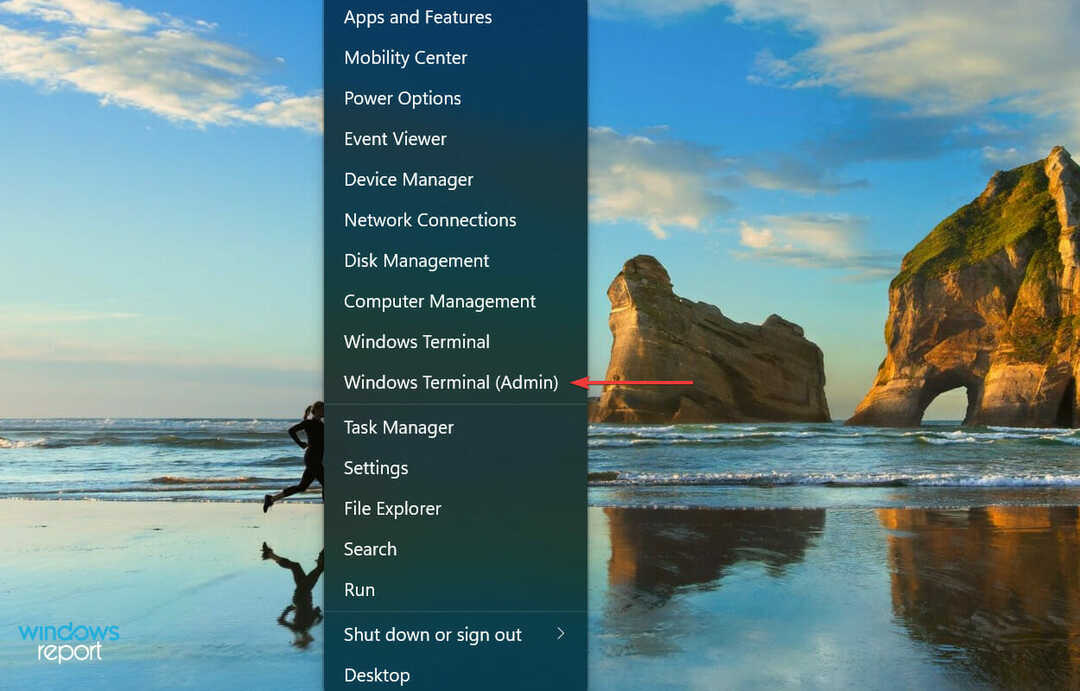
- Tıklamak Evet üzerinde UAC (Kullanıcı Hesabı Kontrolü) görünen istemi.
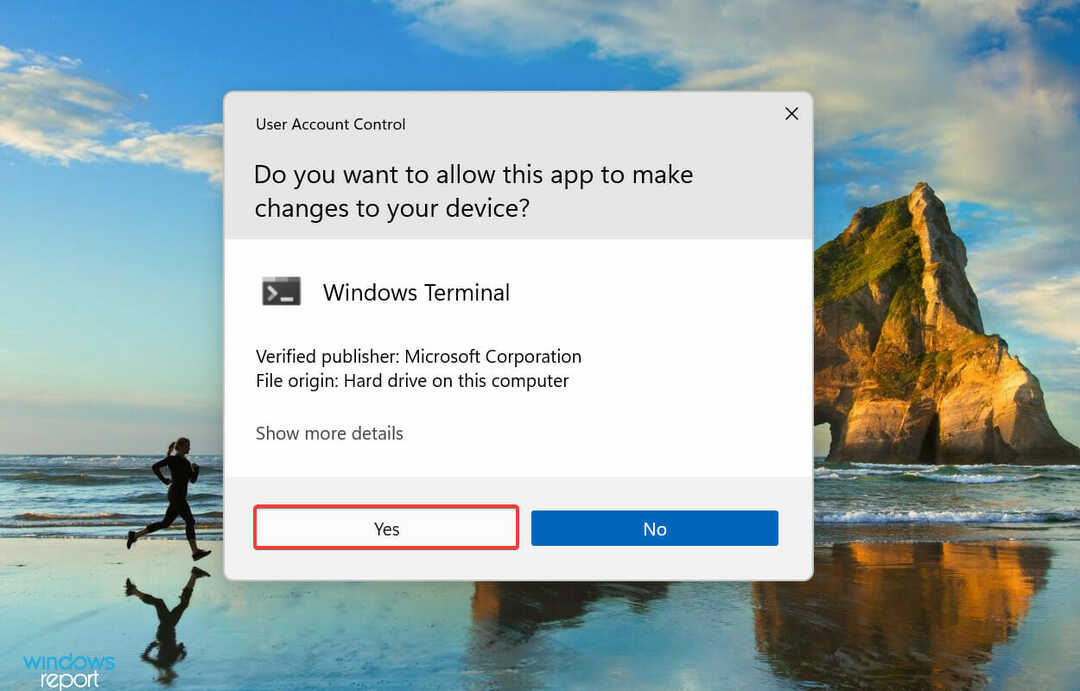
- Üstteki aşağı oka tıklayın ve seçin Komut istemi Yeni bir sekmede başlatmak için menüden.
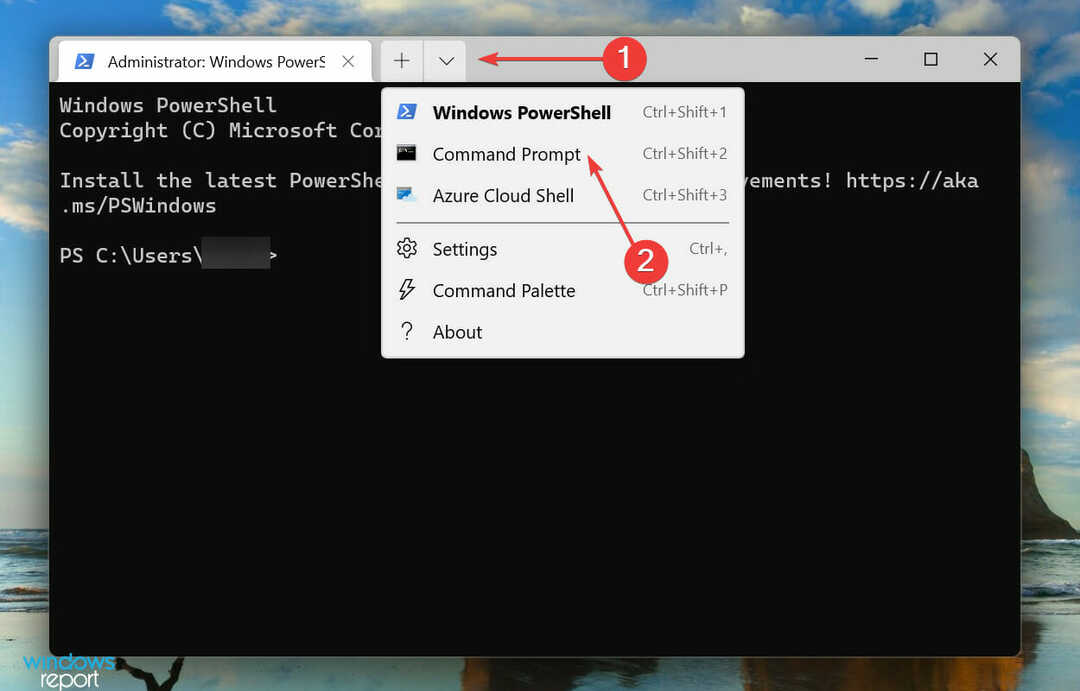
- Şimdi, aşağıdaki komutları birer birer yapıştırmaya başlayın ve Girmek her sıfırlamadan sonra Windows güncelleme bileşenler Bu iki komut, BITS ve Windows Update hizmetini durduracaktır:
net durdurma bitlerinet durdurma wuauserv - Ardından, silmek için aşağıdaki komutu yürütün. qmgr*.dat Dosyalar:
Del "%ALLUSERSPROFILE%Application DataMicrosoftNetworkDownloaderqmgr*.dat" - Bu ilk sıfırlama denemenizse, aşağıdaki üç komutu atlayın ve bir sonraki adıma geçin. İşe yaramazsa, sonraki denemede bunları uygulayabilirsiniz:
Ren %Systemroot%\SoftwareDistribution\DataStore DataStore.bakRen %Systemroot%\SoftwareDistribution\Download Download.bakRen %Systemroot%\System32\catroot2 catroot2.bak - Ardından, sıfırlamak için aşağıdaki komutları yürütün. BITS ve Windows güncelleme hizmet:
sc.exe sdset bitleri D:(A;; CCLCSWRPWPDTLOCRRCSY)(A;; CCDCLCSWRPWPDTLOCRSDRCWDWOBA)(A;; CCLCSWLOCRRCAU)(A;; CCLCSWRPWPDTLOCRRCPU)sc.exe sdset wuauserv D:(A;; CCLCSWRPWPDTLOCRRCSY)(A;; CCDCLCSWRPWPDTLOCRSDRCWDWOBA)(A;; CCLCSWLOCRRCAU)(A;; CCLCSWRPWPDTLOCRRCPU) - Aşağıdaki komutu yapıştırın ve Girmek:
cd /d %windir%\system32 - Şimdi, kritik dosyaları yeniden kaydetmek için aşağıdaki komutların her birini ayrı ayrı yürütün:
regsvr32.exe atl.dll
regsvr32.exe urlmon.dll
regsvr32.exe mshtml.dll
regsvr32.exe shdocvw.dll
regsvr32.exe tarayıcıui.dll
regsvr32.exe jscript.dll
regsvr32.exe vbscript.dll
regsvr32.exe scrrun.dll
regsvr32.exe msxml.dll
regsvr32.exe msxml3.dll
regsvr32.exe msxml6.dll
regsvr32.exe actxprxy.dll
regsvr32.exe softpub.dll
regsvr32.exe wintrust.dll
regsvr32.exe dssenh.dll
regsvr32.exe rsaenh.dll
regsvr32.exe gpkcsp.dll
regsvr32.exe sccbase.dll
regsvr32.exe slbcsp.dll
regsvr32.exe cryptdlg.dll
regsvr32.exe oleaut32.dll
regsvr32.exe ole32.dll
regsvr32.exe shell32.dll
regsvr32.exe initpki.dll
regsvr32.exe wuapi.dll
regsvr32.exe wuaueng.dll
regsvr32.exe wuaueng1.dll
regsvr32.exe wucltui.dll
regsvr32.exe wups.dll
regsvr32.exe wups2.dll
regsvr32.exe wuweb.dll
regsvr32.exe qmgr.dll
regsvr32.exe qmgrprxy.dll
regsvr32.exe wucltux.dll
regsvr32.exe muweb.dll
regsvr32.exe wuwebv.dll
10. Şimdi, sıfırlamak için aşağıdaki komutu yürütün Winsock:netsh winsock sıfırlama
11. Son adım, yeniden başlatmaktır. BITS ve Windows güncelleme hizmet. Bunu yapmak için aşağıdaki iki komutu yürütün:net başlangıç bitlerinet başlangıç wuauserv
Windows Update bileşenlerini sıfırladıktan sonra, 0x80071AB1 hatasının giderilip giderilmediğini ve Windows 11'de .NET Framework'ü alabildiğinizi kontrol edin.
6. Yerinde yükseltme çalıştırın
NOT
- Windows 11 için önyüklenebilir bir USB sürücü oluşturun.
- Oluşturulduktan sonra sürücüyü sisteme bağlayın. Şimdi basın pencereler + E başlatmak için Dosya Gezginive önyüklenebilir dosyaya çift tıklayın USB sürücüsü.
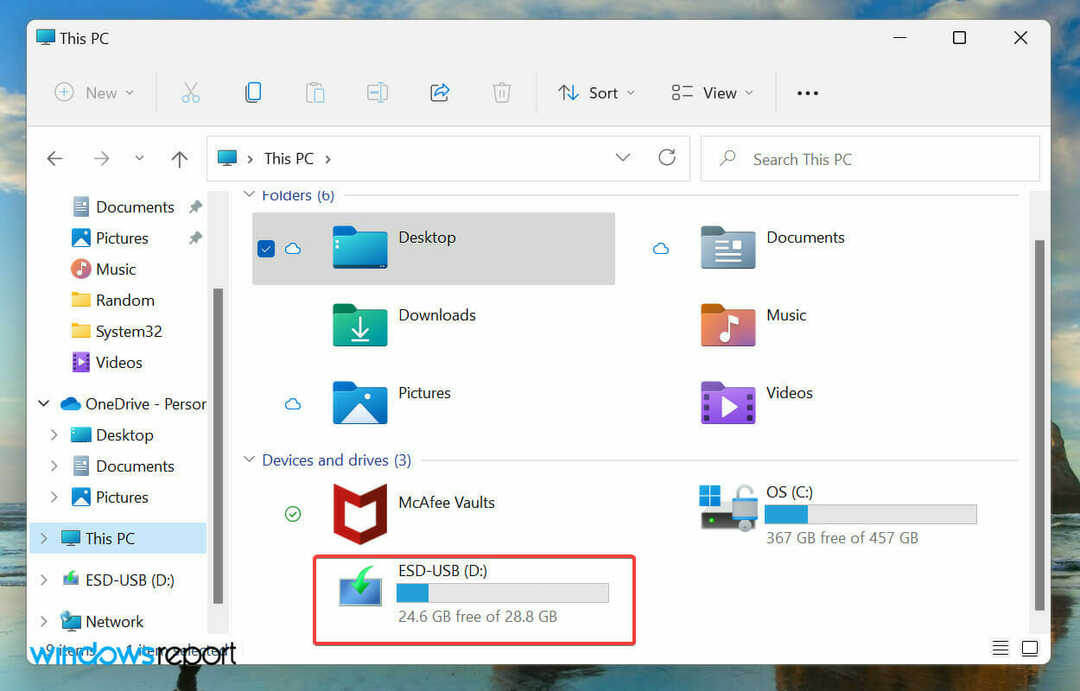
- üzerine çift tıklayın setup.exe başlatmak için dosya.
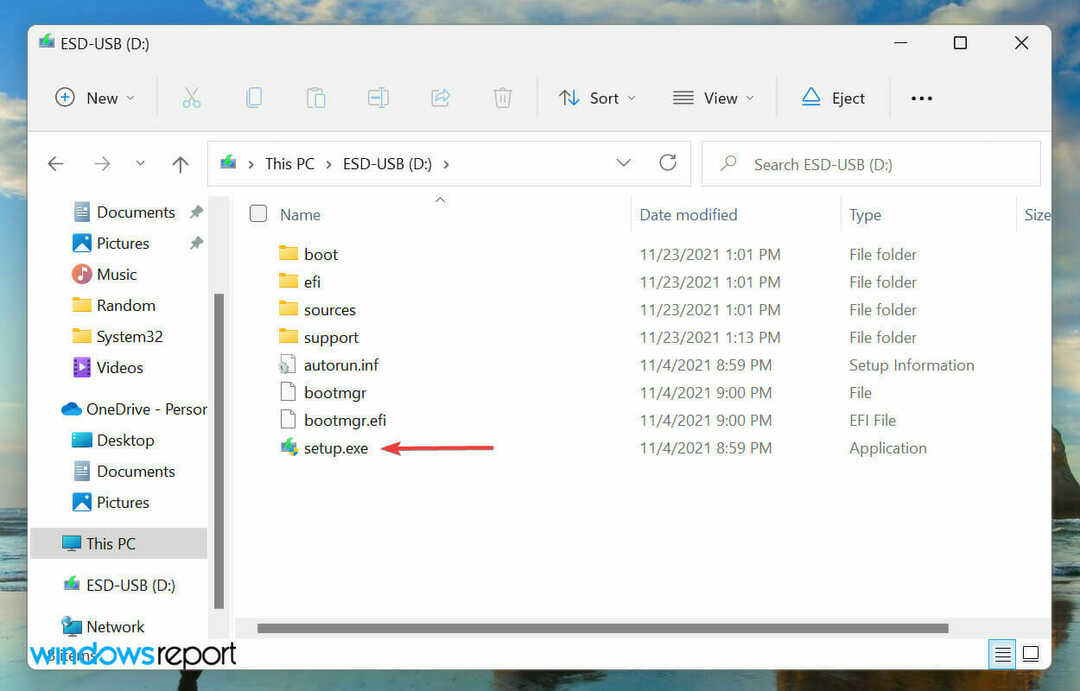
- Tıklamak Evet üzerinde UAC (Kullanıcı Hesabı Kontrolü) çabuk.
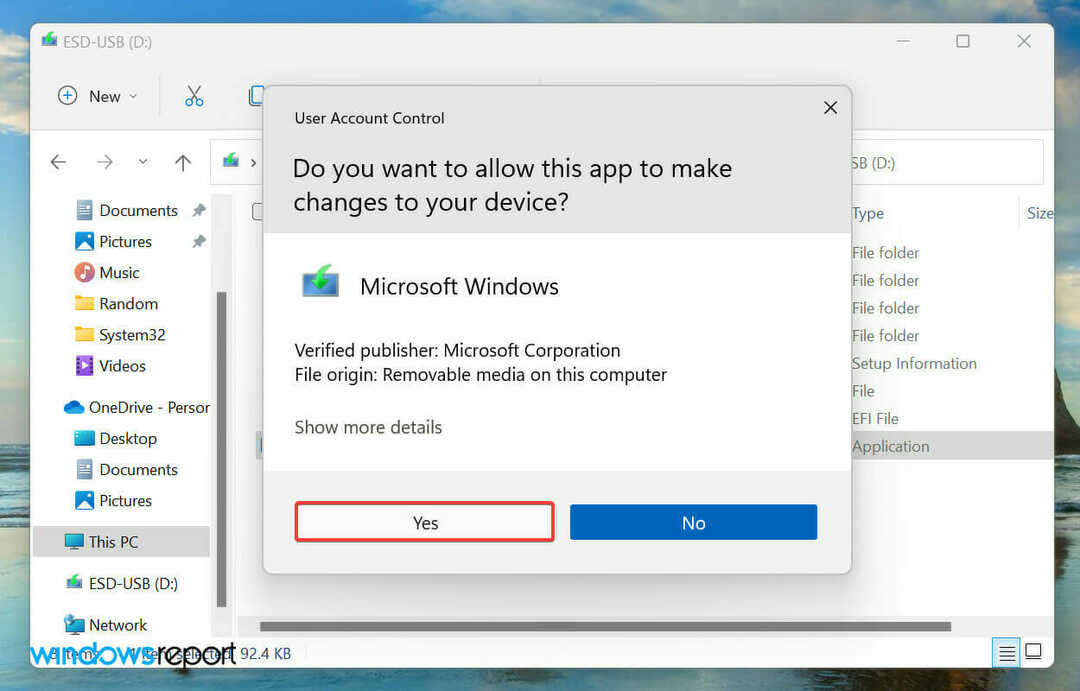
- Tıklamak Kurulumun güncellemeleri indirme şeklini değiştirin.
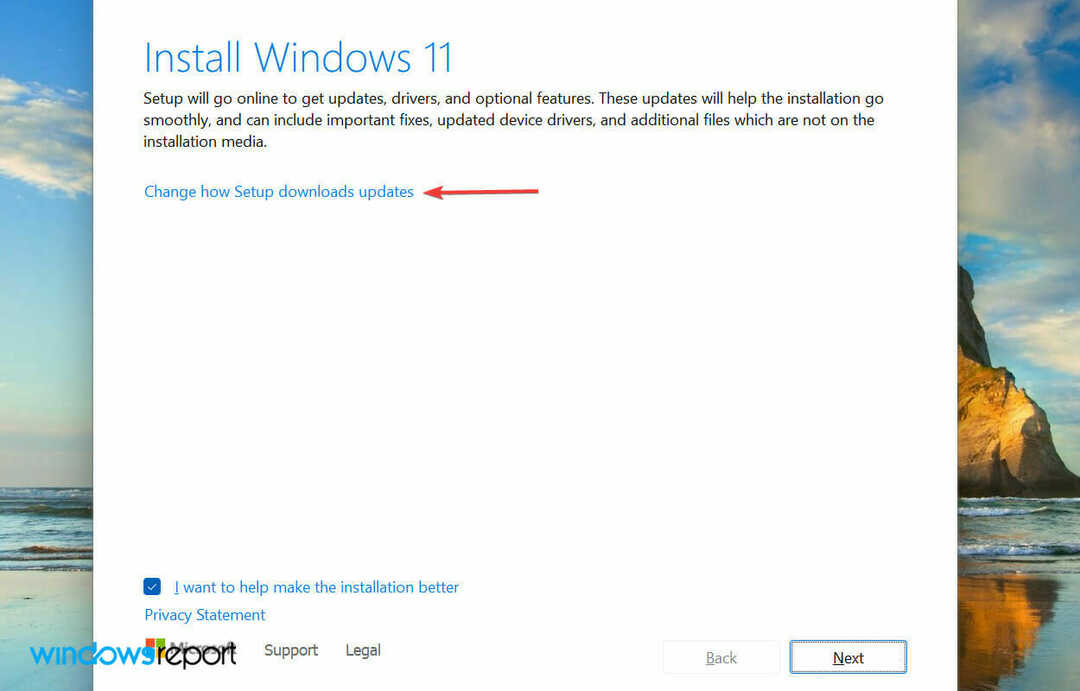
- Ardından, seçin Şimdi olmaz ve üzerine tıklayın Sonraki onarım sürecini basit ve hızlı tutmak için.
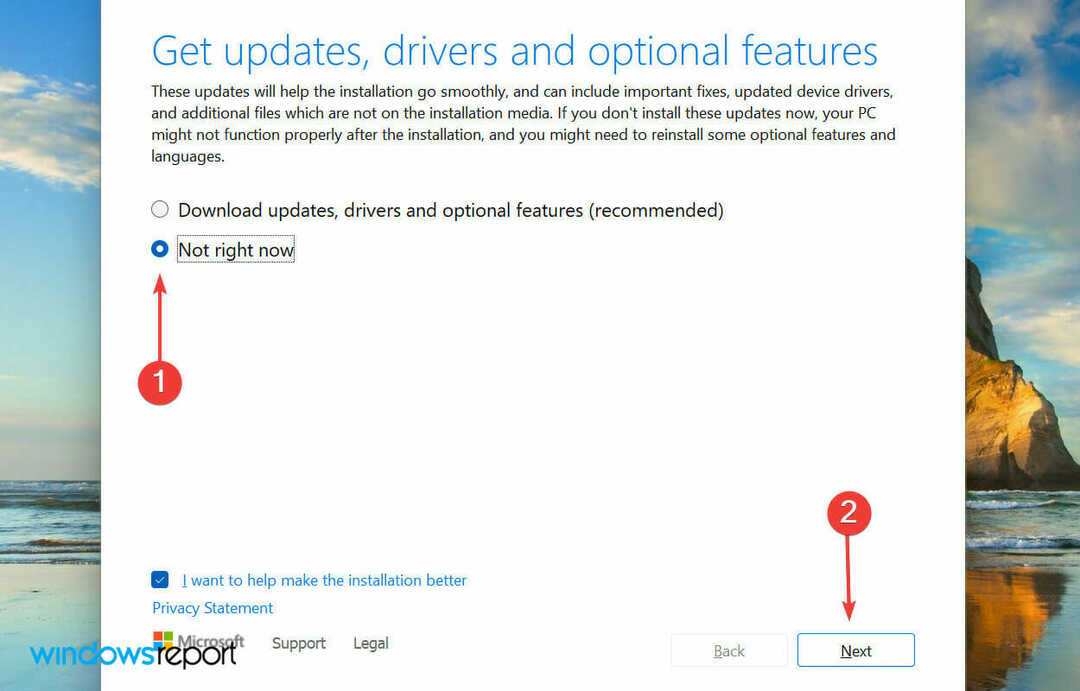
- Tıklamak Kabul altta.
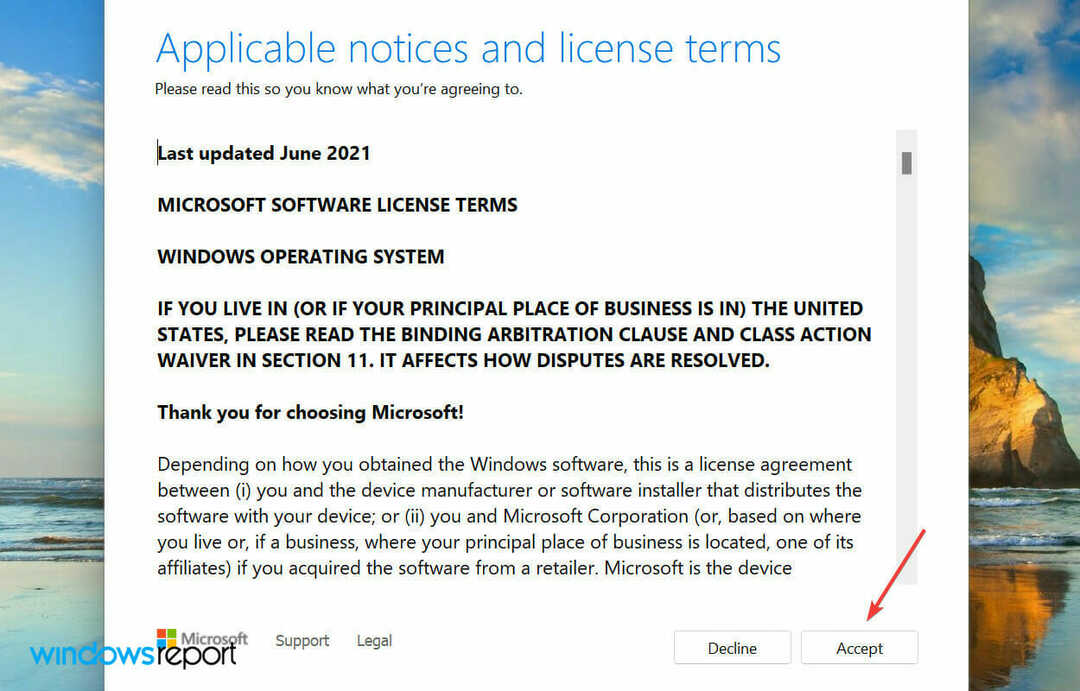
- Şimdi, tıklayın Neyi tutacağınızı değiştirin.
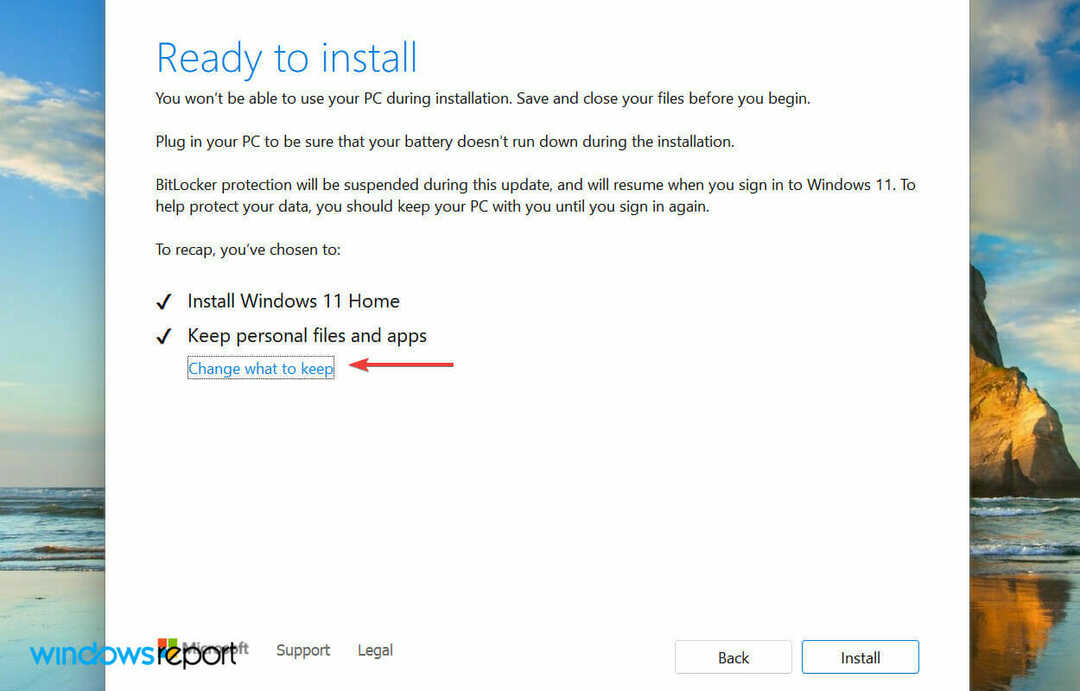
- seçeneğini seçin Kişisel dosyaları ve uygulamaları saklayın ve üzerine tıklayın Sonraki altta.
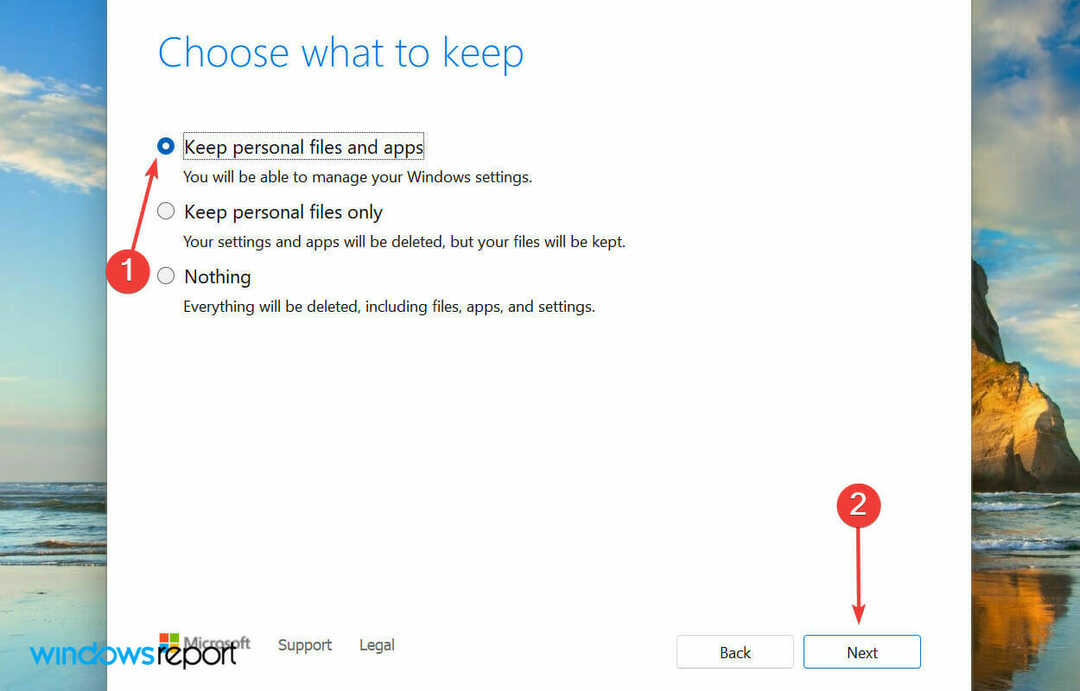
- Son adım üzerine tıklamak Düzenlemek.
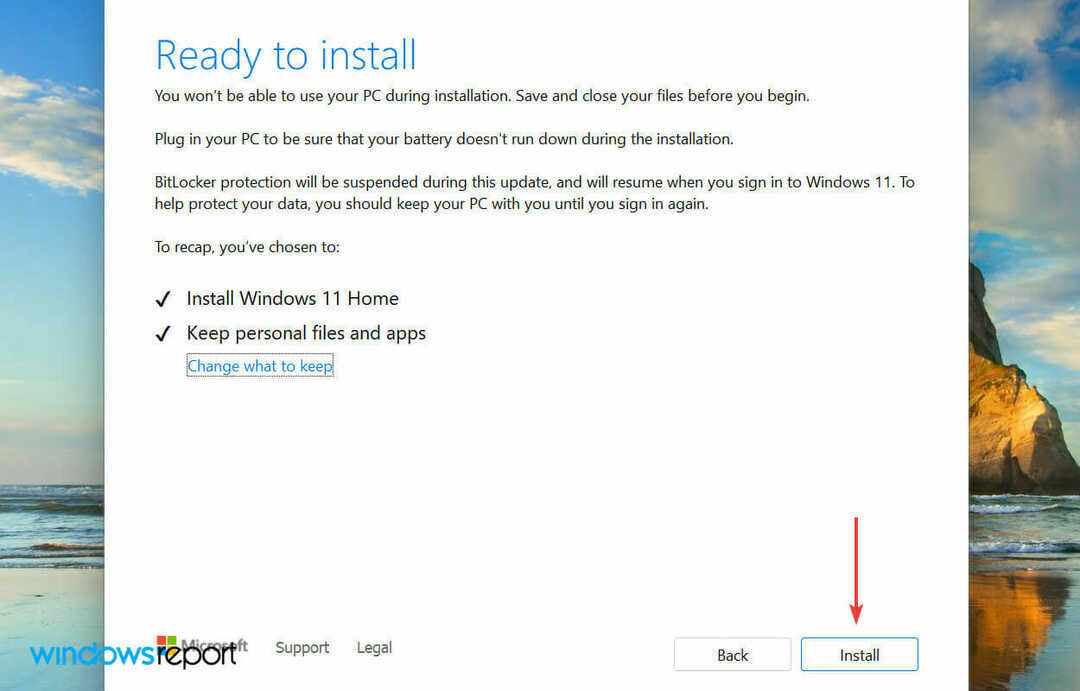
Yerinde yükseltme, çok çeşitli sorunları ortadan kaldırmak için kullanılabilecek etkili bir onarım sürecidir. üzerinde depolanan dosyaları ve uygulamaları etkilemeden en karmaşık olanlar da dahil olmak üzere hatalar sistem.
Windows 11'de .NET Framework 3.5'i nasıl kurabilirim/indirebilirim?
- basmak pencereler + S başlatmak için Aramak menü, girin Windows özelliklerini açma veya kapatma üstteki metin alanına girin ve ilgili arama sonucunu tıklayın.
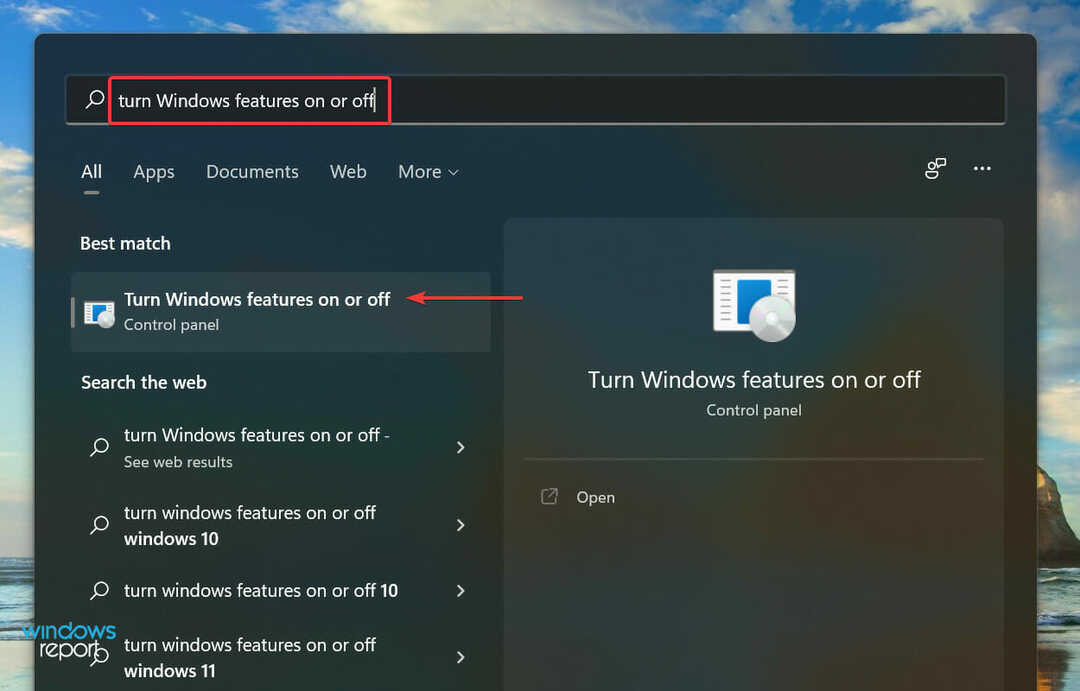
- için onay kutusunu işaretleyin .NET Çerçevesi 3.5 ve üzerine tıklayın tamam altta.
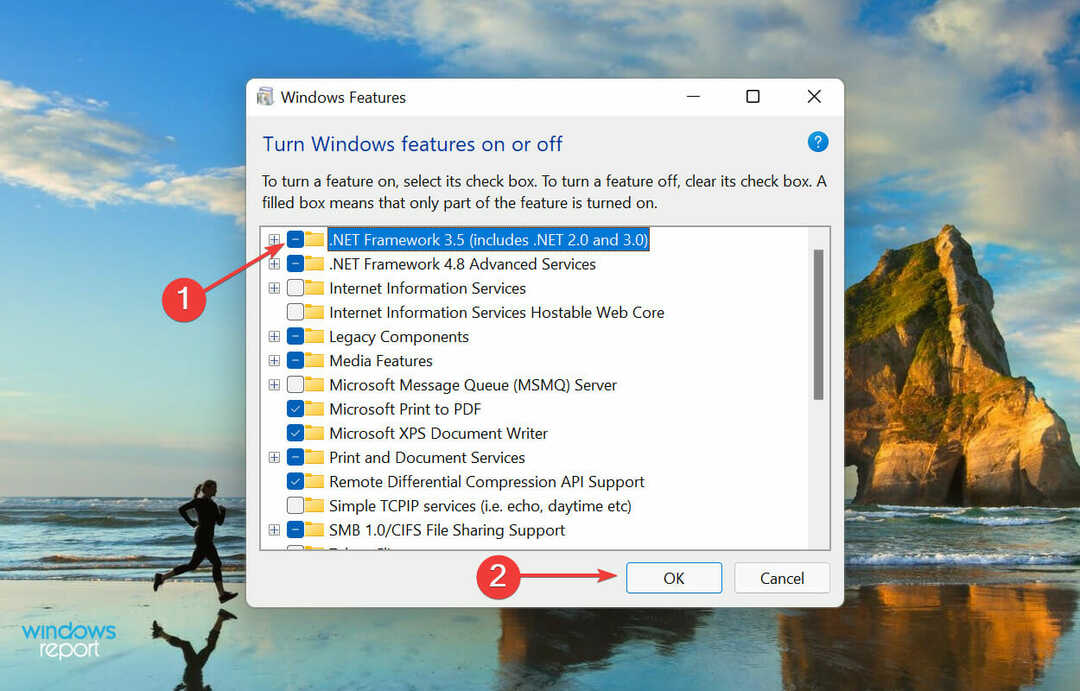
- Ardından, seçin Windows Update'in dosyaları sizin için indirmesine izin verin burada listelenen iki seçenek arasından.
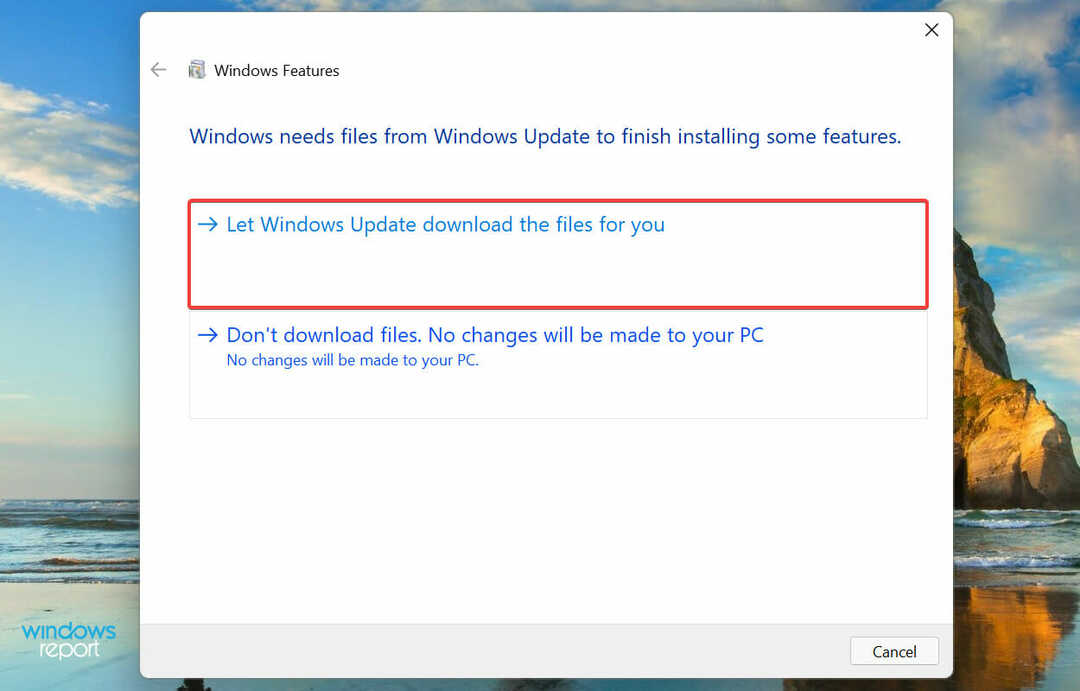
- Gerekli dosyaların indirilmesini bekleyin ve tamamlandıktan sonra değişiklikleri etkili bir şekilde uygulamak için bilgisayarı yeniden başlatın.
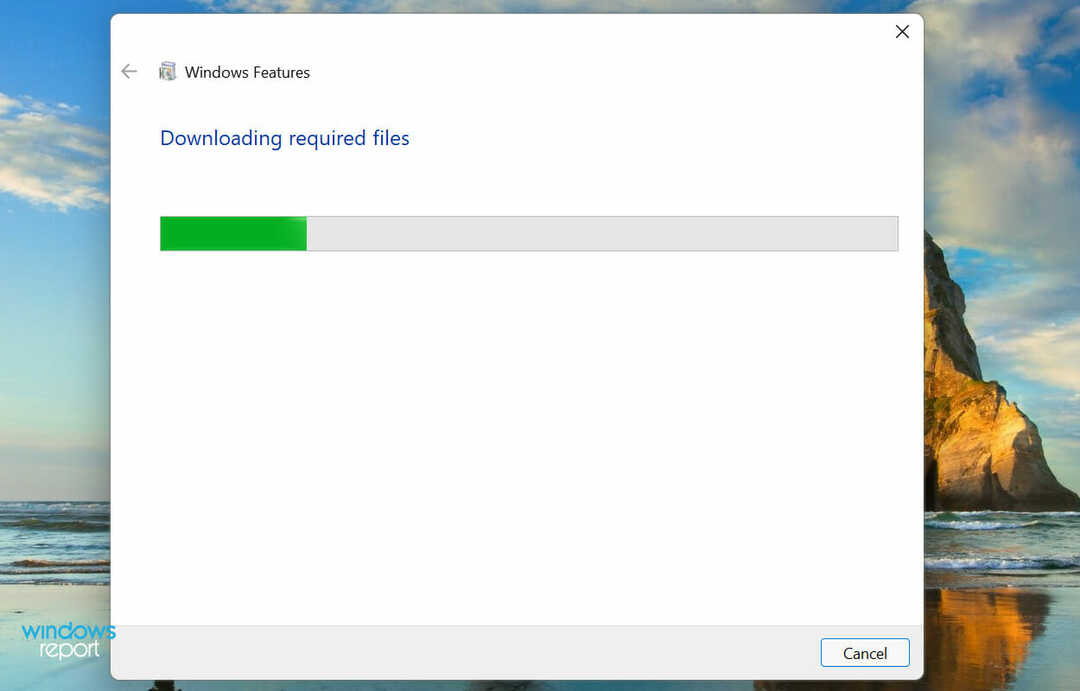
Windows 11'de .NET Framework 3.5'i bu şekilde çok kısa sürede kolay adımlarla kurabilirsiniz. Ayrıca, bazı yaygın .NET Framework 3.5 hatalarının nasıl düzeltileceğini kontrol edin. Makale Windows 10 için olsa da, yöntemler en son yinelemede de aynı derecede iyi çalışıyor.
Windows 11'deki 0x80071AB1 hatasını düzeltmenin ve çalışan uygulamalardaki sorunları ortadan kaldırmak için .NET Framework'ün yüklenmesini sağlamanın tüm yolları bunlardır.
durumunda Windows 10 PC'nizde .NET Framework 3.5 eksik, nasıl yükleneceğini kontrol edin.
Aşağıdaki yorumlar bölümünde, hangi düzeltmenin işe yaradığını ve şu ana kadarki Windows 11 deneyiminizi bize bildirmekten çekinmeyin.


